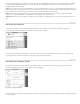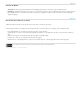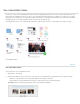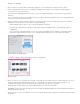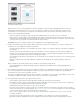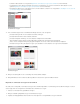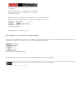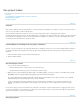Operation Manual
Opmerking:
Zelfstudie voor videoartikel
3. Kies een categorie om uw videoartikel te maken. Klik op Algemeen om een videoartikel met een algemeen thema te maken.
4. Klik op de knoppen links/rechts om door de verschillende beschikbare thema's te bladeren. De weergegeven afbeelding biedt een
voorvertoning van het geselecteerde thema.
Selecteer Media van mijn tijdlijn gebruiken als u video's en foto's van uw tijdlijn wilt importeren, of selecteer Aan de slag om media te
importeren.
Soms is de inhoud voor het thema niet beschikbaar. In dat geval wordt de online-inhoud gedownload en kunt u de voortgang bijhouden in
het vak voor het downloaden van online-inhoud.
5. Klik op een mediabron van de beschikbare importopties om elementen te importeren die u in uw artikel wilt opnemen. De beschikbare
mediabronnen voor het importeren van foto's, video's en audiobestanden zijn:
Elements Organizer: klik om video's en foto's van Elements Organizer te importeren.
Video's van flip of camera: klik hierop om video's te importeren vanaf FLIP- en AVCHD-camera's of vanuit andere geheugen- of
schijfapparaten.
Foto's van camera's of apparaten: klik hierop om foto's te importeren vanaf digitale camera's, mobieltjes of verwisselbare stations.
Bestanden en mappen: klik hierop om video's, foto's, en audiobestanden te importeren van de vaste schijf van uw computer.
Media importeren als artikelelementen
Selecteer de media in het dialoogvenster Media toevoegen en klik op Openen.
Media toevoegen
6. Klik op een video om een voorvertoning van de videoclip te starten. Klik om een bestand te selecteren, of druk op de Delete-toets om een
bestand te verwijderen uit de artikelelementen. Druk op Ctrl + A om alle clips te selecteren en druk vervolgens op Delete om ze te
verwijderen uit de artikelelementen. Het bestand wordt niet verwijderd uit de locatie waar het is opgeslagen.
Klik op Volgende om alle bestanden in de weergave Artikelelementen op te nemen in het videoartikel.
Op basis van de sfeer die is ingesteld voor het hoofdstuk, zijn bepaalde gedeelten van uw clip al automatisch gemarkeerd. U
kunt deze desgewenst aanpassen.
7. Nu kunt u de video's ordenen in hoofdstukken om ze op een meer gestructureerde manier te rangschikken. Het artikel bestaat uit meerdere
hoofdstukken.